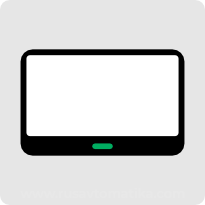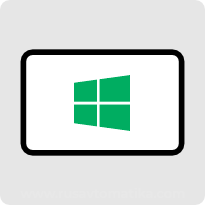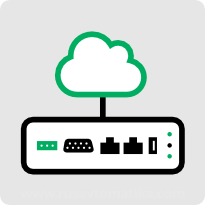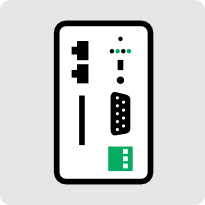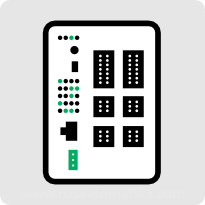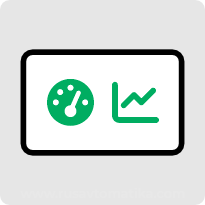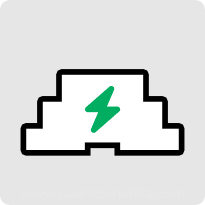Перевод главы №1 на русский язык выполнен 07.03.2018
1.1 Требования к установке
Программное обеспечение:
Загрузку программы конфигурации EasyBuilder Pro можно произвести с компакт-диска или скачать установочный файл с сайта компании Weintek Labs https://www.weintek.com.
Доступны следующие языковые версии: упрощенная китайская, традиционная китайская, английская, итальянская, корейская, испанская, русская, французская и турецкая.
Есть возможность скачивания обновленных версий языковых файлов.
Рекомендуемые системные требования:
- Процессор: INTEL Pentium II или выше
- ОЗУ: 256 Мбайт и больше
- Жесткий диск: 2,5 Гбайт и выше (Не менее 500 Мбайт свободного места)
- CD-ROM: 4X и выше
- Монитор: разрешение 1024x 768 или выше
- Клавиатура и мышь
- Сеть Ethernet: для загрузки/выгрузки проекта
- Порт USB 2.0: для загрузки/выгрузки проекта
- Порт RS-232 COM: для имитации в режиме он-лайн
- Принтер
Операционная система:
- Windows 7 (32bit / 64bit)
- Windows 8 (32bit / 64bit)
- Windows 8.1 (32bit / 64bit)
- Windows 10 (32bit / 64bit)
1.2 Этапы установки EasyBuilder Pro
1.2 Этапы установки EasyBuilder Pro
1. Вставьте установочный CD EasyBuilder Pro в CD-привод. Программа установки EasyBuilder Pro запуститься автоматически. Можно также запустить [Autorun.exe] вручную из корневой папки CD-диска. Появится инсталляционное окно, как показано на рисунке.

2. Нажмите [Install] и выберите язык для установки, затем нажмите [Далее].
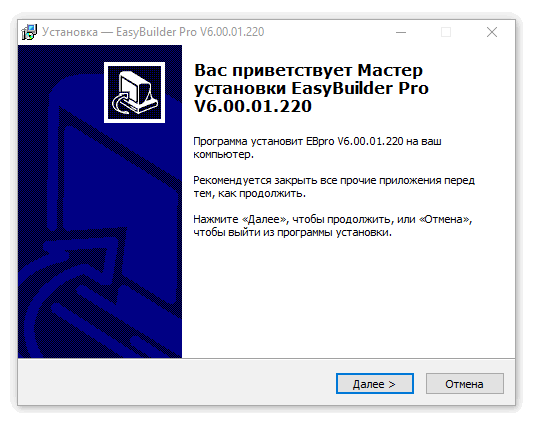
3. Если на компьютере установлены старые версии EasyBuilder Pro, их необходимо удалить перед установкой.
4. Назначьте папку для установки EasyBuilder Pro или выберите папку по умолчанию и нажмите[Далее].

5. Далее выберите папку для стартового меню или используйте папку по умолчанию. Нажмите [Далее].
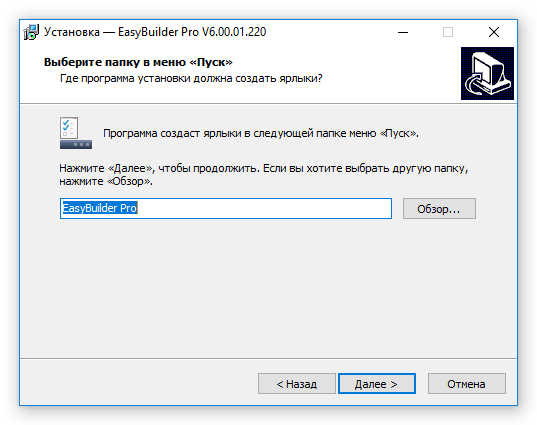
6. Выберите дополнительные задачи, например: [Создать значок на Рабочем столе]. Нажмите[Далее].
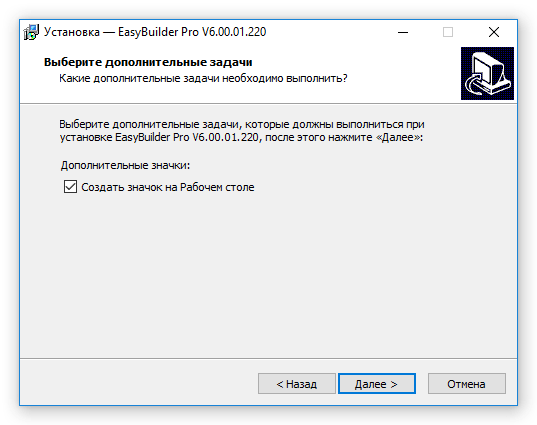
7. Подтвердите все настройки. Для внесения изменений нажмите [Назад]. Для начала установки нажмите [Установить].
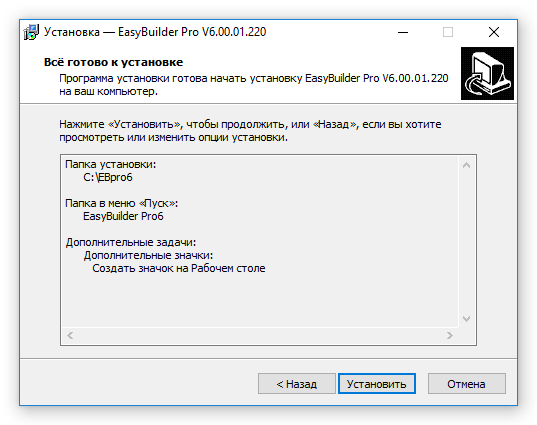
8. Установка выполняется.
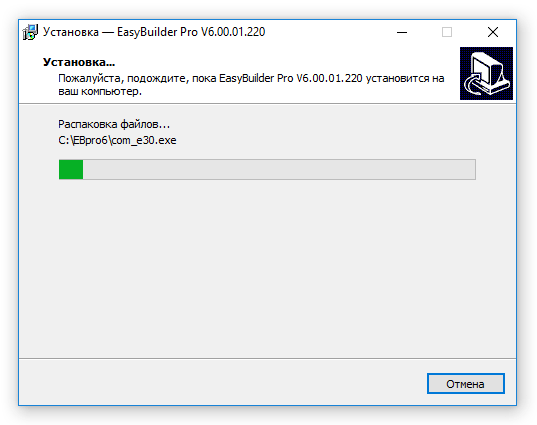
9. Нажмите [Завершить], чтобы завершить установку.
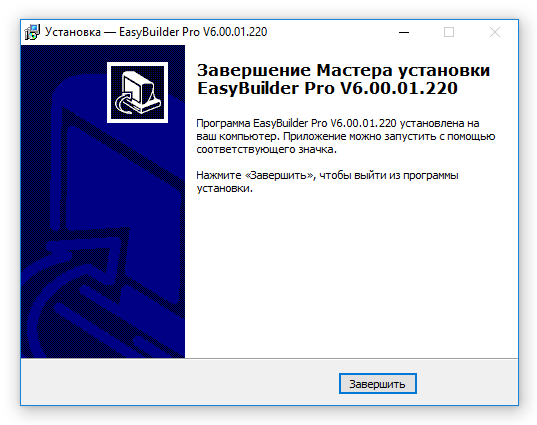
10. Для быстрого запуска программы используйте меню [Пуск] » [Все программы] » [EasyBuilder Pro].
Описание компонентов меню EasyBuilder Pro:
| Установленный файл | Описание |
|---|---|
| Administrator Tools | Сохранение учетных записей пользователя, USB ключ защиты, настройка e-Mail SMTP сервера, e-Mail Contacts на USB и импорт в панель оператора (HMI). |
| cMT Viewer | Поддержка доступа к cMT серверу(cMTSVR) по сети. |
| Easy Access | Поддержка доступа к любой панели оператора, подключенной к сети интернет. Панель оператора может управляться через ПК. |
| EasyBuilder Pro | Редактирование проектов |
| EasyConverter | Инструмент преобразования форматов данных и архива событий |
| EasyDiagnoser | Инструмент анализа и отладки панели оператора |
| EasyPrinter | Инструмент для печати или сохранения информации |
| EasySimulator | Средство имитации выполнения проекта |
| EasySystemSetting | Обновление настроек оборудования при помощи SD карты или USB носителя |
| EasyWatch | Мониторинг и изменение значений адресов ПЛК |
| Recipe Editor | Инструмент для настройки формата данных. Позволяет пользователю открыть Recipe data или данные в External Memory |
| Release Note | Замечания к выпущенным версиям программного обеспечения |
| Utility Manager | Управление проектами EasyBuilder Pro |
Панели оператора поддерживают загрузку/выгрузку проекта по кабелю USB. После установки EasyBuilder Pro драйвер USB будет установлен автоматически. В случае появления сообщаения "Windows can’t verify the publisher of this driver (Windows не может проверить издателя этого драйвера)" нажмите кнопку продолжения. Чтобы проверить, установлен ли драйвер USB, перейдите к [Computer Management - Управление компьютером] / [Device Manager - Менеджер устройств].